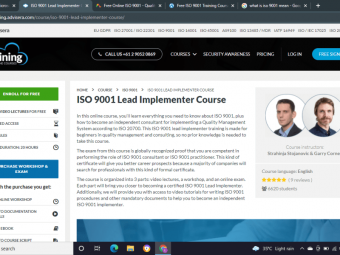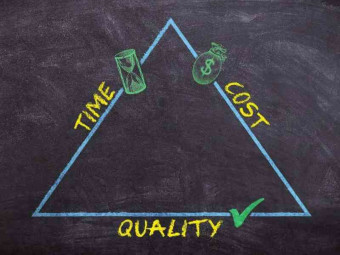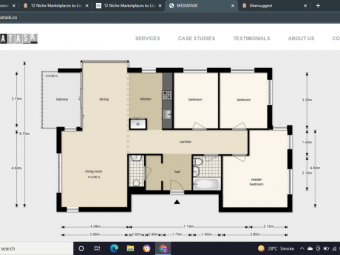Appsheet Step2
Tags: Google AppSheet
今日から市民開発者!AppSheetの機能についてさらに深く学んでいきましょう。
Last updated 2022-01-10 | 0
- Googleが提供する『AppSheet』というツールの更に深い知識- 特定の項目の選択肢により、他の項目の入力フォームの表示・非表示を動的に変更する方法
- 年月日の項目から「年月」や「日」だけの値を取り出し、一覧上でのグルーピングや項目表示として活用する方法
What you'll learn
* Requirements
* プログラミングやモバイルアプリ開発の経験などは一切不要です。* Googleのアカウントをお持ちの方(本講座ではGoogleドライブを使用します)
* 「【ノーコード】 Google AppSheet でコードを書かずにモバイルアプリ開発!」の講座を受講済みの方
Description
▼ AppSheet の可能性を知る
近年、AppSheetをはじめ「ノーコード」を活用した事例が増えています。個人ユースや小さなチーム内での活用にとどまらず、かつては大手のソフトウェア企業が開発を手掛けていたような業務システムでも「ノーコード」のワードが聞こえる時代になってきました。
本講座では、個人で楽しんで使えるようなアプリを題材にして「AppSheet」の様々な機能を学びます。講座を通じてツールの可能性を知り、ご自身の日常や業務でどのように活用できるのかイメージしながら楽しんで開発をして頂けたらと思います。
本講座で学ぶ内容の一部を以下に列挙します。
・数値のカラムタイプ「Number」と「Decimal」の違いと増減単位の設定
・条件により動的にカラムの表示/非表示を切り替える「Show_if」
・条件により入力必須か否かを切り替える「Required_if」
・アプリ内で作成する仮想のカラム「バーチャルカラム」
・日付の項目から年や月などの情報を取得する関数
・条件式でビューの名前を使用する時に使う関数「CONTEXT("VIEW")」
・Refで2つのテーブルを紐づけた時に紐づけられた側に自動で作成される「Related...」カラム
・「_Inline」ビューとその設定
・条件に合致したレコード群を取得する「SELECT」関数
・数値のリストから合計を求める「SUM」関数
・集計専用のテーブルを使う集計方法
・ビューをメニュー内に設置する方法
など
▼ 入門編の講座からのステップアップ
本講座は『【ノーコード】 Google AppSheet でコードを書かずにモバイルアプリ開発!』の続編になります。未受講の方はまずこちらの講座を受講してください。
このコースの対象受講者:
- 「【ノーコード】 Google AppSheet でコードを書かずにモバイルアプリ開発!」の講座を受講済みで、さらにAppSheetについて学びたい方
- 本講座で行う開発にスマートフォンの実機は必要ありませんが、作ったアプリを実際に動かして頂くため、iPhoneやAndroidなどのスマートフォンをお持ちであることが望ましいです
Course content
1 sections • 13 lectures
アプリの完成イメージ Preview 03:32
本講座で作成する『お小遣い帳アプリ』の完成イメージを共有します。
スプレッドシートでテーブルを作成 Preview 03:03
『お小遣い帳アプリ』に必要な情報を洗い出し、データベースの設計・スプレッドシートの作成を行います。
テーブルの各カラムタイプの設定 Preview 07:05
扱うデータのタイプをカラム毎に設定します。また入力必須項目や初期値、数値項目の設定なども行います。
区分の選択によって表示・非表示が切り替わるカラム Preview 05:29
条件付きの表示を行う「Show_if」の項目を設定します。これにより、区分が『支出』の時だけ「カテゴリー」と「支出金額」を、区分が『収入』の時だけ「収入金額」が表示されるようにします。
入力画面のフォームの詳細設定 Preview 01:47
画面のテーマや、メインカラー、アプリのロゴ、文字の大きさ、日本語化などの設定を行います。
明細を年月でグルーピングして表示する Preview 06:12
テーブルの「年月日」の項目から、「年月」や「日」の情報を取り出したバーチャルカラムを作成し、一覧表示のグルーピングや表示項目に活用します。
画面によってカラムの表示・非表示を選択する Preview 04:05
一覧画面のグルーピングなどの目的で作成したバーチャルカラムは、詳細画面や編集画面で表示する必要はありません。特定の画面でのみ表示を行うよう「Show_if」に条件を設定します。
「Ref」で紐づくレコードリストの表示形式を設定 Preview 03:58
「Ref」で他のテーブルに紐づけたことで、紐づけられた側のテーブルに自動で追加されるList型の「Related...」カラム。このカラムに設定されている式や、これを表示するビューの設定「..._inline」について解説します。
カテゴリーごとに支出を合計して表示する Preview 05:58
カテゴリーごとの支出合計を求めるため、カテゴリーテーブルに、明細テーブルからそのカテゴリーの支出金額だけを抽出した「支出金額リスト」と、支出金額リストに設定された値を合計する「支出合計」の2つのバーチャルカラムを追加します。
支出のカテゴリーごとに集計した「支出内訳画面」を作成 Preview 02:38
カテゴリーごとの支出の内訳をパイチャートで表示する支出内訳画面を作成します。
お小遣いの残金を求めるための集計用のテーブルを追加 Preview 03:57
収入の合計額と支出の合計額、および収入合計額から支出合計額を差し引いた残金を求めるための集計用のテーブルを新たに追加します。
収入合計、支出合計、残金を求める Preview 04:37
集計用のテーブルにバーチャルカラムを追加し、明細テーブルから収入金額だけを抽出した「収入レコード」、支出金額だけを抽出した「支出レコード」、それぞれに設定された金額を合計する「収入合計」「支出合計」、そして収入合計から支出合計を差し引いて画面に表示するための「残金表示用テキスト」を作成します。
残金を表示するビューを作成 Preview 02:42
新しいビューを追加し、集計テーブルで作成した「残金表示用テキスト」を表示します。また、このビューはメニュー内に配置します。








 This course includes:
This course includes: